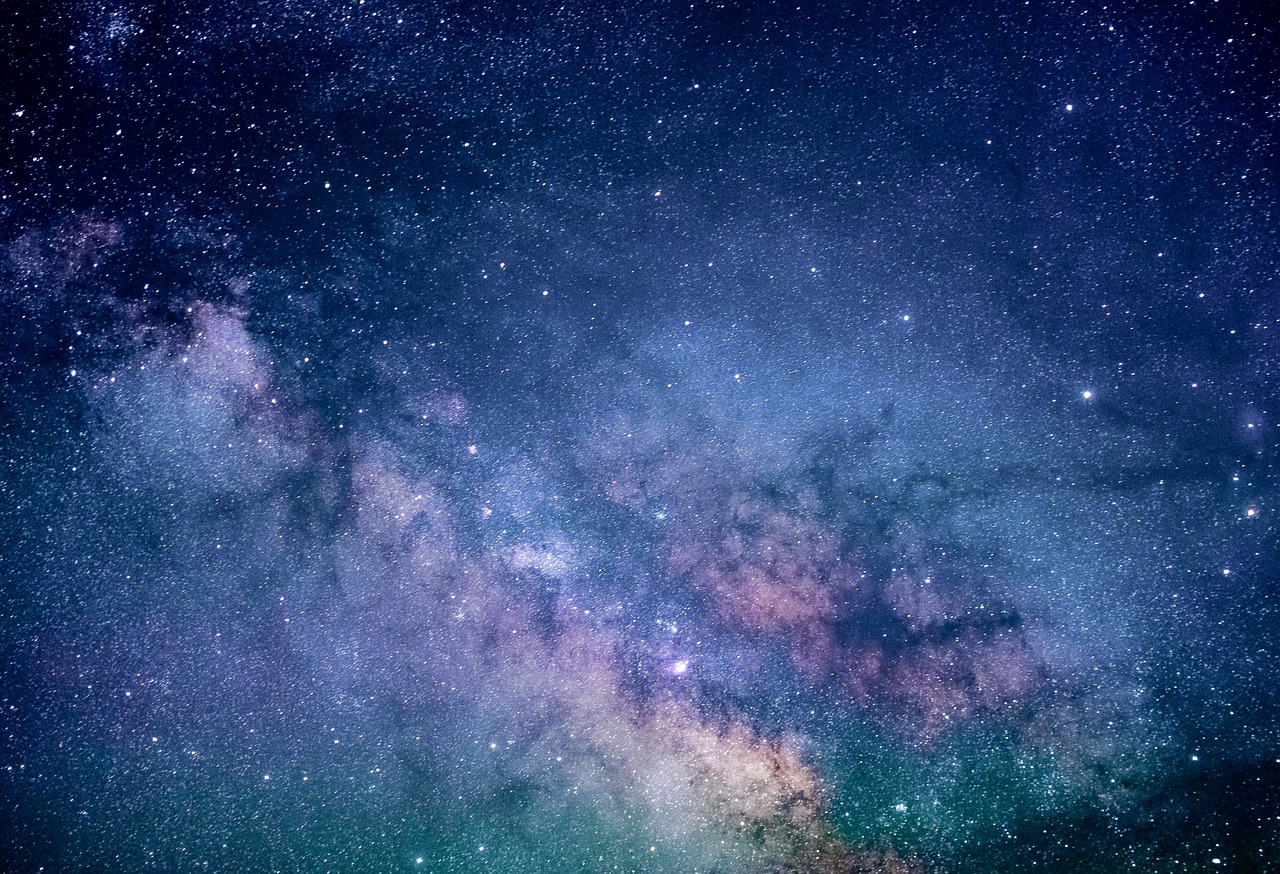Hızlı tempolu teknoloji dünyasında, ekran sistemlerinin hassas kalibrasyonuna ve kontrolüne duyulan ihtiyaç çok önemlidir. Ekran kalibrasyonu için yaygın olarak kullanılan bir yazılım olan Calman, bu amaca ulaşmak için Patterns for Mac’e sorunsuz bir şekilde bağlanabilir. Bu basitleştirilmiş kılavuz, kullanıcılara Calman ve Mac için Patterns arasındaki çeşitli bağlantı modları hakkında kapsamlı bir anlayış sağlamanın yanı sıra, Patterns’in bir test modeli kaynağı olarak nasıl kullanılacağına ilişkin ayrıntılı talimatlar sağlamayı amaçlamaktadır. Kullanıcılar, bu adım adım talimatları izleyerek Calman ve Patterns for Mac arasında kolayca bağlantı kurabilir ve böylece bu yenilikçi araçların tüm potansiyelinden yararlanabilir. Bu makalenin nesnel ve kişisel olmayan tonu, ekran kalibrasyonu alanında yenilikçi çözümler arayan bir kitleye hitap ederek, konunun kapsamlı ve teknik bir şekilde araştırılmasını sağlar.
Önemli Çıkarımlar
- Calman, Modellere iki modda bağlanabilir: test modeli kaynağı olarak ve ICC profili oluşturma için.
- Calman Kaynak Ayarları sekmesinde, kullanıcıların üretici olarak Dikey Görüntüleri ve model olarak Kalıpları seçmelerine olanak tanıyan bir Kaynak Bul düğmesi bulunur.
- Modeller menüsü, kullanılabilir IP Adreslerinin bir listesini sağlar ve IP Göster seçeneğine sahiptir.
- Calman Görüntü Kontrolü sekmesinde, kullanıcıların üretici olarak Dikey Görüntüleri ve model olarak Kalıpları seçmesine olanak tanıyan bir Görüntü Bul düğmesi bulunur.
Calman’ı Mac için Patterns’e Bağlamak: Basitleştirilmiş Bir Kılavuz
Calman’ı Mac için Patterns’e bağlama işlemi, Calman’daki Source Settings ve Display Control sekmelerini kullanarak üretici olarak Portre Görüntülerini ve model olarak Kalıpları seçmeyi içerir. Kaynak Ayarları sekmesinde, üretici ve modeli seçmek için seçenekler içeren bir iletişim kutusu açan bir Kaynak Bul düğmesi vardır. Üretici olarak Portre Ekranlarını ve model olarak Kalıpları seçerek, kullanıcılar Kalıplar tarafından sağlanan mevcut IP adreslerinin listesine erişebilir. Benzer şekilde, Ekran Kontrolü sekmesinde, aynı üretici ve model seçenekleriyle bir iletişim kutusu açan bir Ekran Bul düğmesi vardır. Bu, kullanıcıların ekran kontrolü için Calman’ı Patterns’e bağlamasına ve mevcut IP adreslerini kullanarak ekranlarını ayarlamalarına ve kalibre etmelerine olanak tanır.
Bağlantı Modları
Calman’ı Patterns for Mac ile kullanırken kullanılabilen iki bağlantı modu vardır. İlk mod, Kalıpları bir test kalıbı kaynağı olarak kullanmaktır. Bu modda, Calman’ın Kaynak Ayarları sekmesi, kullanıcıların Kaynağı Bul düğmesine tıklayarak kaynağı bulmasına olanak tanır. Üreticiyi ve modeli seçmek için seçenekler içeren bir açılır iletişim kutusu görüntülenir. Modeller için üretici seçeneği Portre Ekranları ve model seçeneği ise Kalıplar’dır. Modeller seçildikten sonra kullanılabilir IP adreslerinin bir listesini sağlar ve kullanıcı bağlantı için istediği IP adresini seçebilir. İkinci mod, ICC profil üretimi için Kalıpları kullanmaktır. Bu mod, kullanıcıların Ekran Kontrolü sekmesini kullanarak Calman’ı Kalıplara bağlamasını gerektirir. İşlem, kullanıcının Ekran Bul düğmesini tıklatıp üretici olarak Dikey Görüntüleri ve model olarak Kalıpları seçtiği ilk moda benzer. Desenler daha sonra bağlantı için kullanılabilir IP adreslerinin bir listesini sunar.
Kalıpları Test Modeli Kaynağı Olarak Kullanma
Kalıpları bir test kalıbı kaynağı olarak kullanmanın bir yolu, Calman’ın Kaynak Ayarları sekmesindeki Kaynak Bul iletişim kutusunda üretici seçeneği olarak Portre Görüntülerini ve model seçeneği olarak Kalıpları seçmektir; bu, kullanıcıların mevcut IP adreslerine bağlanmasına ve geniş bir aralığa erişmesine olanak tanır Kalibrasyon amaçları için test desenleri.
| Üretici | modeli |
|---|---|
| Portre Gösterileri | desenler |
Bu seçenekleri seçerek, kullanıcılar Calman’ı Patterns’e etkili bir şekilde bağlayabilir ve onu test desenleri için bir kaynak olarak kullanabilir. Bu özellik, kullanıcıların kalibrasyon amacıyla kullanılabilecek çeşitli test modellerine erişmesini sağlar. Modeller menüsü, kullanıcıların istedikleri kaynağa kolayca bağlanmasını sağlayan, kullanılabilir IP adreslerinin bir listesini sağlar. Ek olarak, Paternler menüsünde IP Göster seçeneği de mevcut olup, kullanıcılara daha fazla kolaylık sağlar. Genel olarak, Calman’ı bir test deseni kaynağı olarak Patterns’e bağlama yöntemi, kalibrasyon süreçleri için kolaylaştırılmış ve verimli bir yaklaşım sunar.
Kalıpları Test Modeli Kaynağı Olarak Kullanmak için Calman’ı Bağlama
Modeller’i bir test modeli kaynağı olarak kullanmak için kullanıcılar, Calman’ın Kaynak Ayarları sekmesindeki Kaynak Bul iletişim kutusunda uygun üretici ve model seçeneklerini belirleyerek Calman’ı Patterns’e bağlayabilir. Kaynak Bul düğmesine tıklandığında, üretici ve modeli seçmek için seçenekler içeren bir açılır iletişim kutusu görüntülenir. Üretici seçeneği altında, kullanıcılar "Dikey Görünümler"i seçebilir ve Model seçeneği altında "Kalıplar"ı seçebilirler. Bu seçenekleri seçtikten sonra, Kalıplar kullanılabilir IP adreslerinin bir listesini sağlayacaktır. Ek olarak, kullanıcılar Paternler menüsünden "IP Göster" seçeneğini seçerek IP adresini gösterme seçeneğine sahiptir. Bu, Calman’ın Modellere bir test modeli kaynağı olarak erişmesine olanak tanıyarak kullanıcıların doğru ve güvenilir test ve kalibrasyon prosedürleri gerçekleştirmesini sağlar.